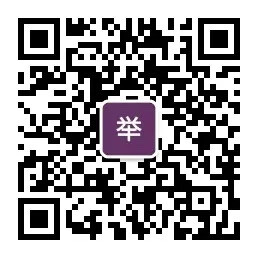使用Nginx将请求转发至Google Analytics实现后端统计
文章目录
前言
Google Analytics 加载缓慢是本博客在国内访问缓慢的原因之一。虽然通过使用大公司的 ga.js 的 CDN ,可以很大程度上加快加载 ga.js 文件的速度( ga.js 的更新频率很高,并不适合缓存到本地或服务器,所以最好自己反代或者借大公司的光,参见 谷歌分析(Google Analytics) 加速实现秒加载页面 ),但无论如何还是要向 Google 发送一个请求来发送访客数据,所以取巧地使用 CDN 并不能从根本上解决问题。前段时间翻看一个知名博主的文章时,有一篇名为 本博客零散优化点汇总 的文章中写道:「通过服务器端异步发送统计数据的方式来解决这个问题」,这的确是个经济实惠的办法,下面就来实践一下。
思路
- 方案一:通过 Nginx 的 proxy ,根据 官方给出的文档 向 Google 转发访客数据。
- 方案二:设立中转服务器,在客户端通过 JS 发送异步请求给中转服务器,由中转服务器将访客信息发送给 Google。
这两种方法都切实可行,不过也都有一个大前提,那就是服务器(中转服务器)必须设置于境外,能够顺畅地访问 Google Analytics ,否则做的也不过是无用功。本文选择较为简单但是定制性不是很强的第一种方案,第二种方案可以参考这篇博文及博主开源的项目:服务端使用 Google Analytics 。
建立访客 ID
如果我们查看使用 Google Analytics 服务的网站,我们总会在看到一个 _ga 的 cookie 。实际上, ga.js 将此 cookie 中的值做处理后作为本次访问访客的 uid 传回 Google 的服务器,Google Analytics 根据这个 uid 进行访客行为的追踪和新旧访客的统计,这也是官方文档中 cid 参数的作用所在。
因此我们必须针对每一个用户手动生成一个 uid 发送给 Google ,同时也要将这个 uid 保存在客户端的 cookie 中,从而实现在每次访问中,通过判断该 cookie 是否为空来决定是否生成新的 uid 。
本文借助 Nginx 的 userid 模块,便可很轻松的实现这一功能。不过如果想要实现更完善的 uid 生成,还是手写模块或者写 lua 脚本比较好。在 nginx 配置文件中添加如下内容来开启 userid 模块:
|
|
建立 tracker location
要想使用 Nginx 发送异步请求,就要活用 nginx 的「 proxy 」和「 location 内部 redirect 匹配」两大功能。这一节内容部分借鉴于 Nginx 内配置 Google Analytics 指南 一文。
我们知道「 location 内部 redirect 匹配」的写法是这样的:
|
|
所以,我们只要在上面这个 location 块中添加 proxy_pass 就可以了。此处需要注意的是,如果按照上文提到的那篇文章进行配置,我们会发现在大部分情况下转发总是不成功,经过研究,这种情况下必须要加上一个能解析 Google 的 DNS 才可以成功转发。这里直接使用经典的 8.8.8.8 及其 IPV6 地址,最后 location 块为:
|
|
使用 tracker location
最后只要在控制网站访问的 location 块中加上 post_action @tracker; 就大功告成了。示例:
|
|
然而在实际使用中,我们会发现这样配置使得在 Google Analytics 中看到的网站访问量大大增加,这似乎不像是绕过 Adblock 这样插件而实现的效果。实际上,这是源于在上文的配置中,Nginx 直接把各种搜索引擎蜘蛛也当作普通访客发送给 Google Analytics 的缘故。因此还要将 Spider 过滤掉:
|
|
为 Hexo 配置 tracker location
由于本文使用 Hexo 博客系统,所以此处特别说明一下 Hexo 相关的 Nginx 配置。
配置
在为 Hexo 配置 Nginx 时,我们总习惯于将 location 定义为:
|
|
这样一来我们就要进一步定制 hexo 的 location :
|
|
说明
If is devil.
这是 Nginx 的使用者都知道的至理名言,此处逻辑比较简单,就直接用 if 了。非常不喜欢 if 的话就用 map 代替下吧。
测试
暂时将 proxy_pass https://www.google-analytics.com/collect?v=1&tid=UA-11111111-1&$uid_set$uid_got&t=pageview&dh=$host&dp=$uri&uip=$remote_addr&dr=$http_referer&z=$msec; 修改为 proxy_pass https://127.0.0.1:9999/collect?v=1&tid=UA-11111111-1&$uid_set$uid_got&t=pageview&dh=$host&dp=$uri&uip=$remote_addr&dr=$http_referer&z=$msec; ,然后在服务器上运行命令:
|
|
监听 9999 端口,最后访问网站,就可以在服务器上查看到请求的相应信息。
关于更进一步的请求过滤
虽然我们可以通过设定更加复杂的 Nginx 配置,来实现过滤特定请求进而避免这些无用数据如 404 页面被发往 Google Analytics 的情况发生,但我们完全可以使用更加方便、高效的 Google Analytics 过滤器来满足各种过滤需求,详细配置参见 Google 的官方文档:
关注本站 Telegram Channel 获取最新文章推送
扫码关注微信公众号「举一得一」获取最新文章推送